Netflix ist eine der beliebtesten Streaming-Plattformen, auf der Millionen von Nutzern ihre Lieblingsfilme und -sendungen streamen. Um den Dienst nutzen zu können, müssen Sie sich mit einem Premium-Plan anmelden. Wenn Sie sich jedoch fragen, warum Netflix Sie ständig abmeldet, haben wir einige Antworten und Lösungen zur Behebung des Problems.

Das Problem tritt zufällig auf, unabhängig davon, ob Sie sich mitten in der Hektik befinden oder schon lange nicht mehr auf Ihr Konto zugegriffen haben. Um das Problem zu beheben, ist es daher wichtig, zunächst zu verstehen, warum Netflix Sie immer wieder rauswirft. Weiter lesen.
Warum Netflix Sie automatisch abgemeldet hat
Es gibt mehrere Gründe, warum Netflix jedes Mal, wenn Sie den Dienst öffnen, zur Anmeldung auffordert. Hier sind die häufigsten:
- Konto war längere Zeit inaktiv: Netflix meldet Sie nach einer bestimmten Zeit der Inaktivität automatisch ab. Die Zeitspanne hängt zwar von Ihren Kontoeinstellungen ab, beträgt jedoch in der Regel etwa 90 Tage.
- Ihr Passwort wurde geändert. Wenn Sie Ihr Netflix-Passwort ändern , müssen Sie sich auf allen Ihren Geräten erneut anmelden.
- Jemand hat Sie abgemeldet: Wenn Sie einen Netflix-Plan mit mehreren Mitgliedern teilen, hat möglicherweise jemand die Option „Von allen Geräten abmelden“ verwendet.

- Jemand anderes hat sich in Ihrem Konto angemeldet. Wenn sich jemand anderes von einem anderen Gerät aus bei Ihrem Konto angemeldet hat, hat Netflix Sie möglicherweise aus Sicherheitsgründen abgemeldet.
- Fehler beim Netflix-Support: Manchmal können auf Netflix-Servern technische Probleme auftreten, die dazu führen können, dass Benutzer sich nicht anmelden können.
- Falsche Anmeldedaten verwendet: Wenn Sie die falschen Anmeldedaten haben, können Sie sich nicht bei Netflix anmelden. Wenn Sie jemand sind, der seine Zugangsdaten immer vergisst, ist es am besten, einen guten Passwort-Manager zu verwenden , um alle diese zu speichern.
So beheben Sie, dass Netflix Sie immer wieder rausschmeißt
Nachdem wir nun wissen, warum Netflix Sie immer wieder abmeldet, schauen wir uns an, wie Sie dieses Problem beheben können.
1. Überprüfen Sie, ob der Netflix-Server ausgefallen ist
Da es sich bei Netflix um einen Onlinedienst handelt, kann es zu einem serverseitigen Fehler kommen, der dazu führt, dass Sie automatisch vom Dienst abgemeldet werden. Außerdem kann der Dienst aufgrund von Serverwartungen vorübergehend ausfallen. So können Sie überprüfen, ob Netflix ausgefallen ist oder nicht:

Öffnen Sie den Browser, besuchen Sie die Downdetector-Seite und suchen Sie nach Netflix.
Sie können auch den untenstehenden Link verwenden.
Überprüfen Sie, ob Netflix ausgefallen ist
Von hier aus können Sie sehen, ob Netflix ausgefallen ist. Wenn dies der Fall ist, warten Sie, bis der Dienst wieder online ist, und versuchen Sie erneut, sich anzumelden.
2. Melden Sie sich von allen Geräten ab und wieder an
Wie oben erwähnt, könnte Sie jemand aus Netflix geworfen haben. Wenn Sie sich nicht sicher sind, wer es ist, kommunizieren Sie mit allen Benutzern des Kontos. Wenn Sie immer noch nicht herausfinden können, warum Netflix Sie immer wieder rausschmeißt, melden Sie am besten alle Geräte von Ihrem Netflix-Konto ab .
Wenn Sie schon dabei sind, ändern Sie die Passwörter der Netflix-Mitglieder und lassen Sie nur die Benutzer zu, die Sie kennen.
3. Deaktivieren Sie VPN
Ein V P N kann Ihnen dabei helfen, geografisch eingeschränkte Inhalte auf Netflix anzusehen. Wenn Sie keinen guten VPN-Dienst verwenden , kann es zu Problemen kommen, einschließlich der Tatsache, dass Netflix Sie ständig abmeldet. Daher ist es besser, VPN auszuschalten und sich für einen guten Dienst zu entscheiden, um das Problem zu lösen.

Lesen Sie auch: Beste Browser mit integriertem VPN
4. Cache und Browserdaten löschen
Aufgrund des App-Caches kann es auch sein, dass Netflix Sie immer wieder abmeldet. Während Cache-Dateien dazu beitragen sollen, die Leistung der App zu verbessern, können sie auf lange Sicht Probleme verursachen. Daher besteht die beste Lösung darin, den App-Cache auf Android und den Browser-Cache zu leeren, wenn Sie Netflix im Web verwenden. Keine Sorge, das sind temporäre Dateien und werden wieder neu generiert.
Hinweis : Sie können den Cache auf iOS-Geräten nicht leeren. Fahren Sie also mit dem nächsten Fix fort.
So leeren Sie den Cache unter Android:
Schritt 1: Öffnen Sie die Einstellungen > tippen Sie auf „Apps“ und wählen Sie „Alle X-Apps anzeigen“.
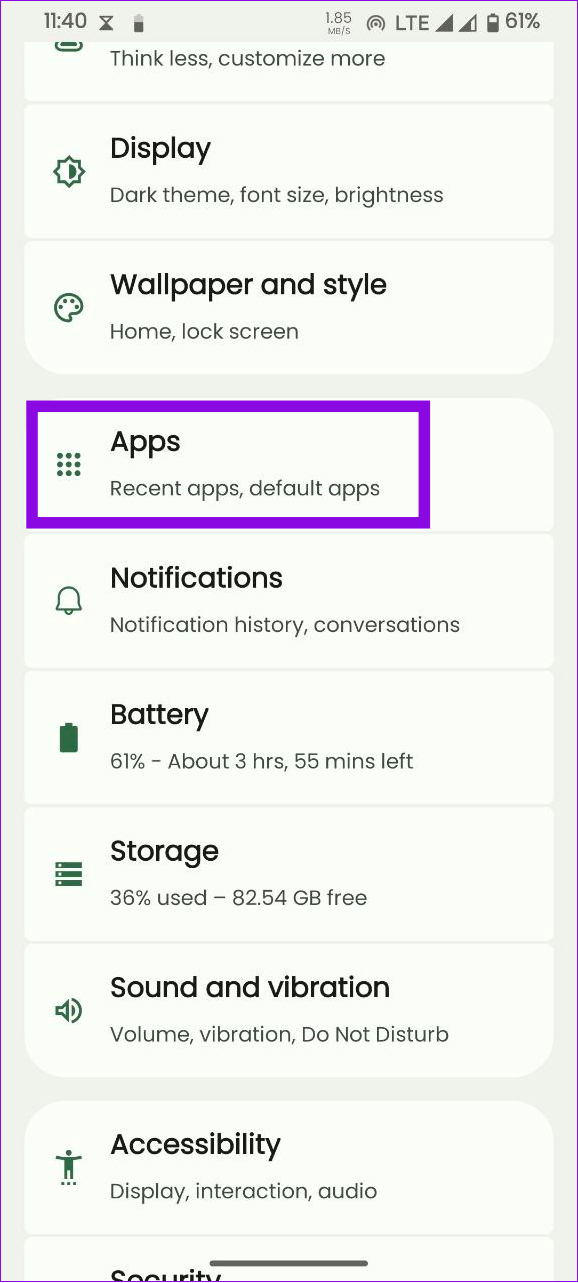
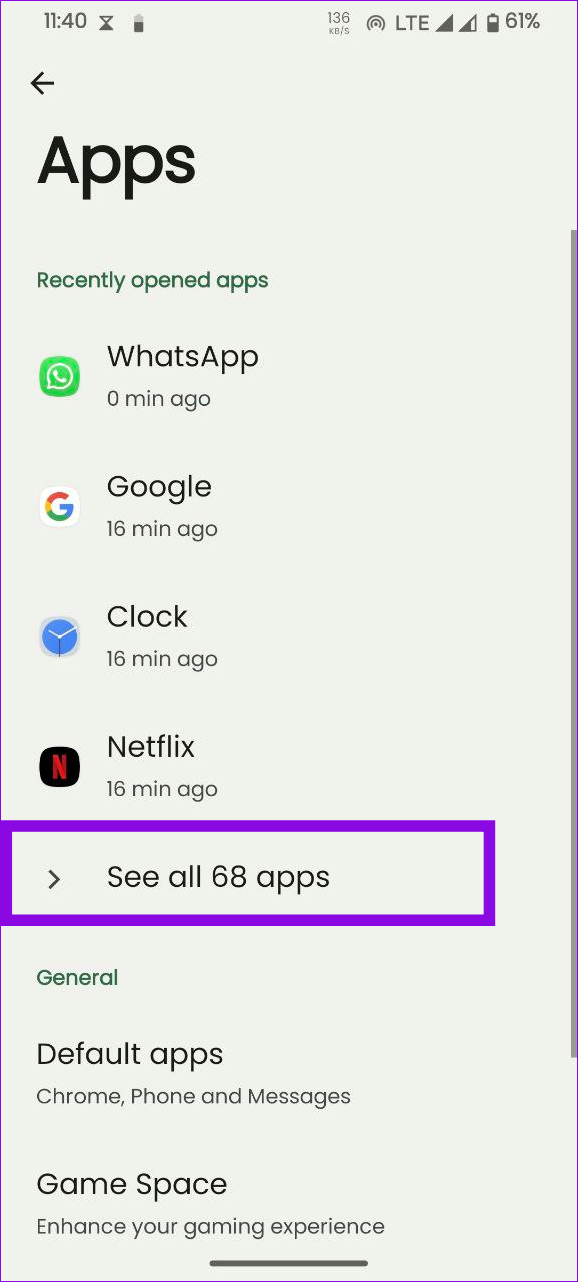
Schritt 2: Wählen Sie Netflix und tippen Sie auf „Speicher und Cache“.
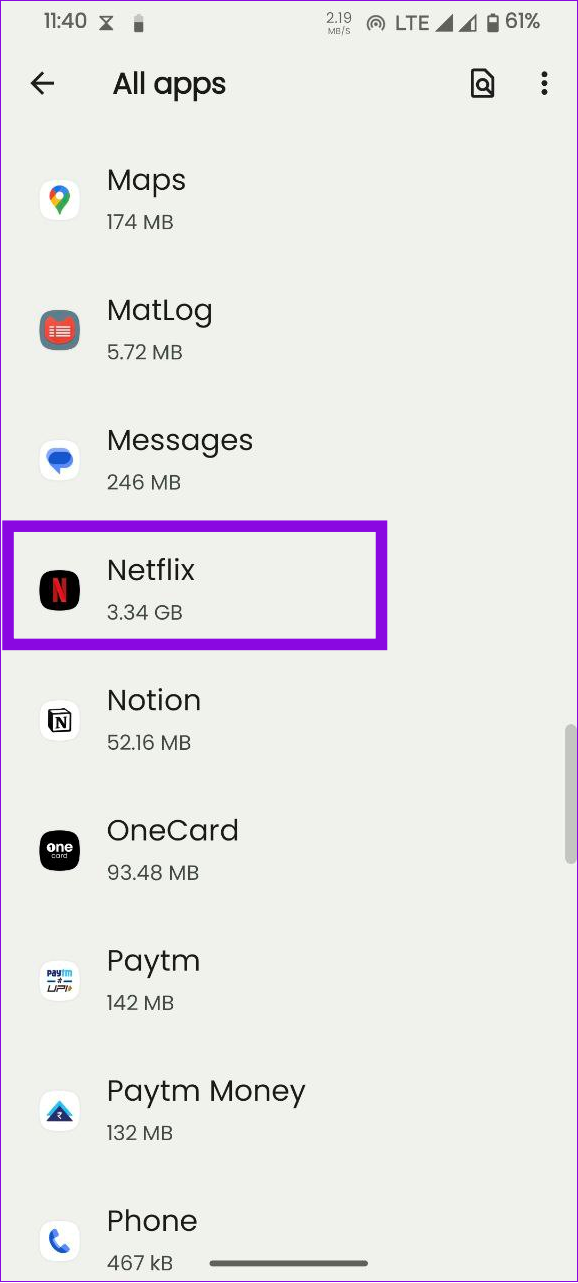
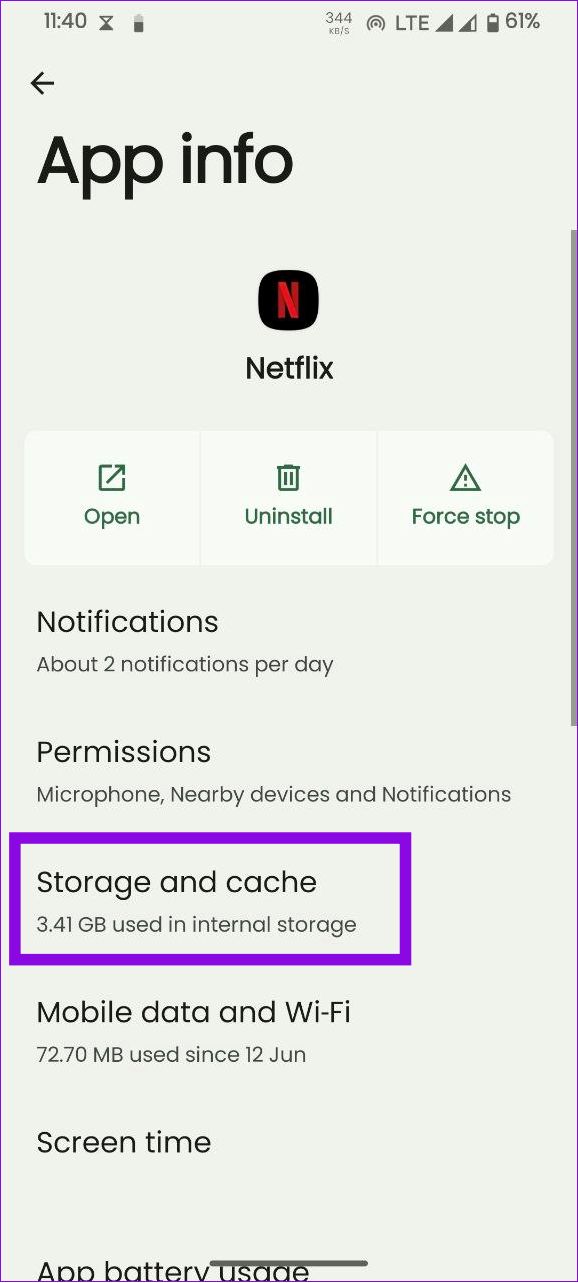
Schritt 3: Tippen Sie zur Bestätigung auf Cache leeren.
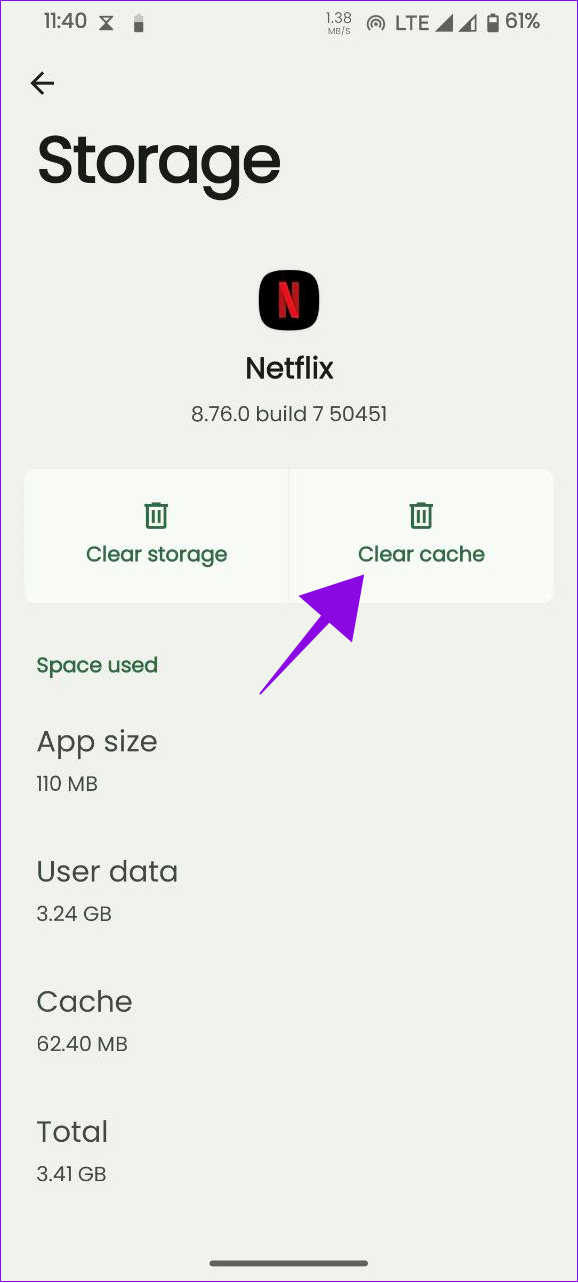
Was den Browser betrifft, können Sie alle unten aufgeführten Anleitungen lesen:
5. Netflix aktualisieren
Einige Fehler können auch dazu führen, dass Netflix Sie ständig abmeldet. Die beste Lösung besteht also darin, die Netflix-App zu aktualisieren. Sie können den unten aufgeführten Links folgen, um Netflix basierend auf dem von Ihnen verwendeten Smartphone zu aktualisieren.
Aktualisieren Sie Netflix auf Android
Aktualisieren Sie Netflix auf iOS
6. Deinstallieren Sie die App und installieren Sie sie erneut
Manchmal lassen sich solche Probleme am besten lösen, wenn Sie die App vollständig von Ihrem Gerät deinstallieren und erneut installieren. Hier sind die Schritte für Android:
Schritt 1: Öffnen Sie den Play Store und suchen Sie nach der Netflix-App. Sie können auch den untenstehenden Link verwenden.
Netflix im Play Store
Schritt 2: Tippen Sie auf die Schaltfläche „Deinstallieren“ und wählen Sie zur Bestätigung „Deinstallieren“.

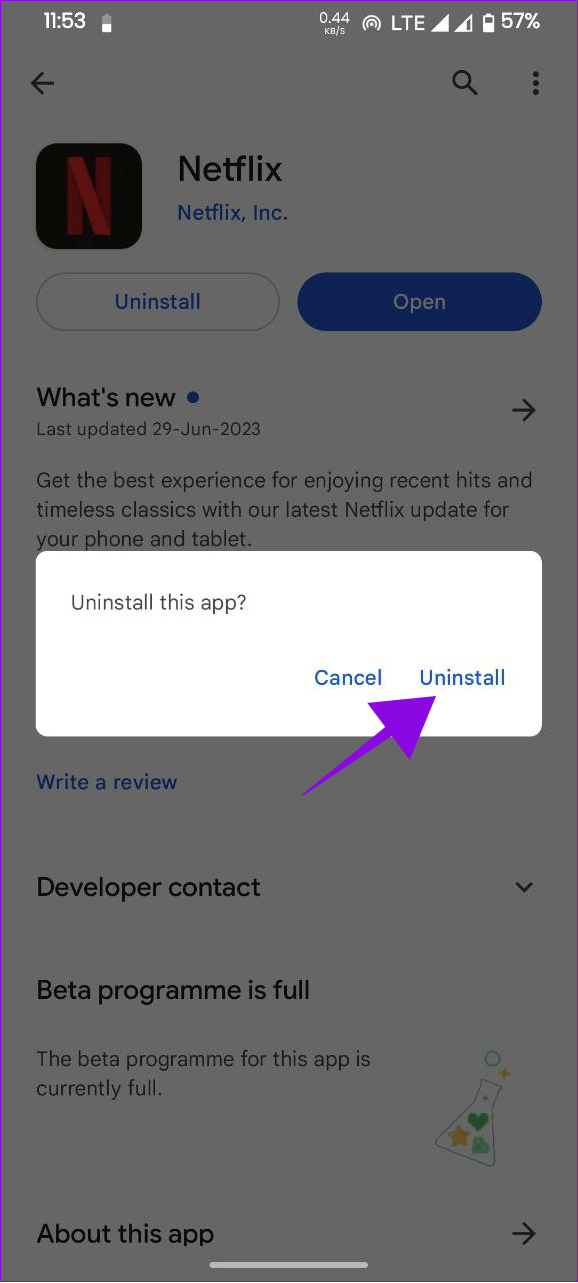
Schritt 3: Tippen Sie nach der Deinstallation erneut auf „Installieren“, um die App herunterzuladen.
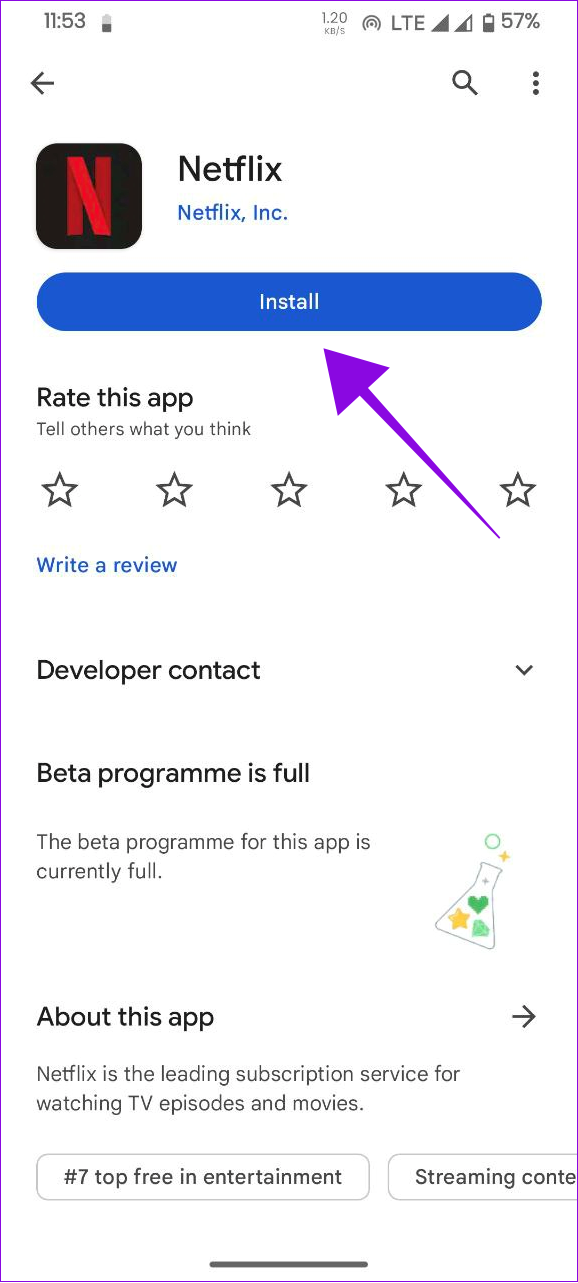
Was iPhones betrifft, können Sie unsere Anleitung zur Neuinstallation von Apps auf iOS lesen .
7. Überprüfen Sie andere Geräte oder den Inkognito-Modus
Darüber hinaus können Sie Netflix auch auf anderen Geräten oder sogar im Inkognito-Modus überprüfen, um festzustellen, ob ein Problem mit Ihrem Gerät vorliegt.
FAQs zu Netflix meldet sich ständig ab
1. Wie lange dauert es, bis Netflix Sie abmeldet?
Das Abmelden von allen Geräten, die mit Ihrem Netflix-Konto verknüpft sind, kann bis zu acht Stunden dauern. Bei einem einzelnen Gerät werden Sie sofort abgemeldet.
2. Wie viele Geräte können bei Netflix angemeldet werden?
Es gibt keine Begrenzung für die Anzahl der Geräte, bei denen Sie sich mit demselben Netflix-Konto anmelden können. Das Problem tritt jedoch auf, wenn Sie Netflix gleichzeitig auf mehr als zulässigen Geräten (abhängig von Ihrem Plan) über dasselbe Konto streamen. Wenn Sie verwirrt sind, schauen Sie sich unseren Vergleich von Netflix Standard vs. Premium an , um zu entscheiden, ob Sie ein Upgrade durchführen sollten.
Genießen Sie Netflix ohne Probleme
Netflix verfügt über einen riesigen Katalog an Inhalten und es ist frustrierend, wenn Sie nicht alle Inhalte sehen können, wenn Sie abgemeldet sind. Wir hoffen, dieser Leitfaden hat Ihnen geholfen zu verstehen, warum Netflix mich immer wieder abmeldet. Viel Spaß beim Streamen!






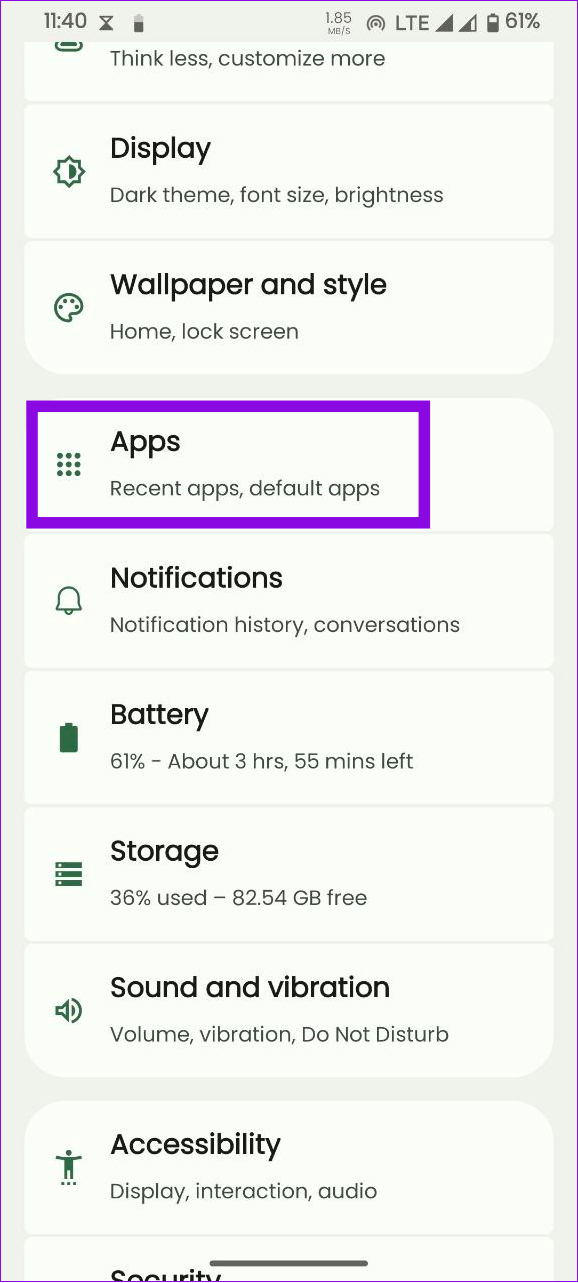
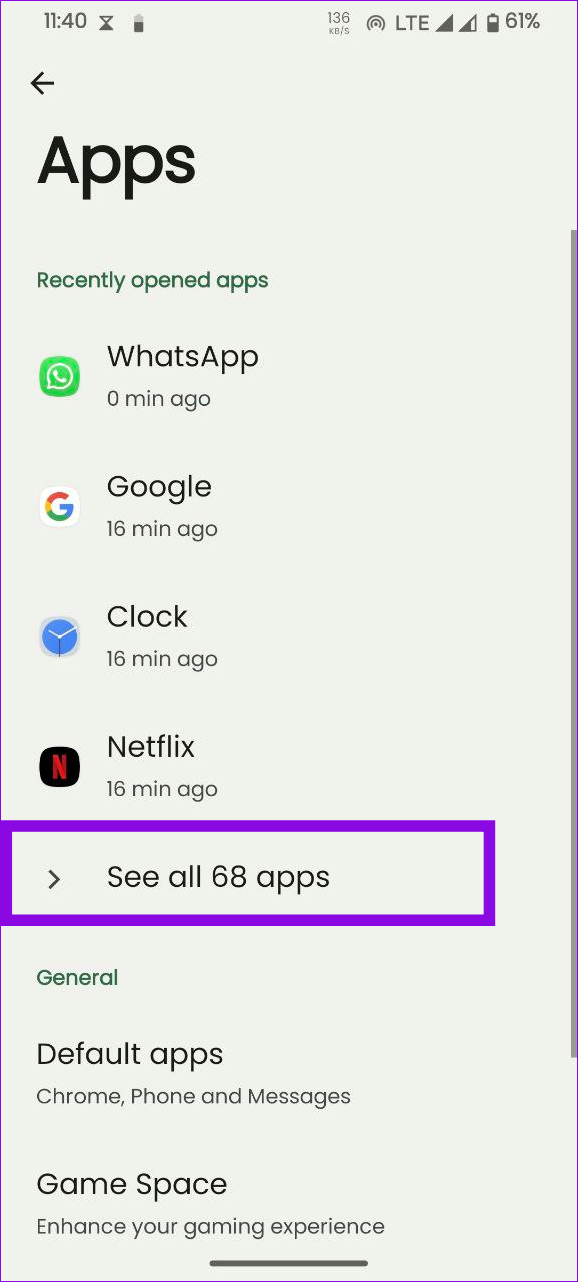
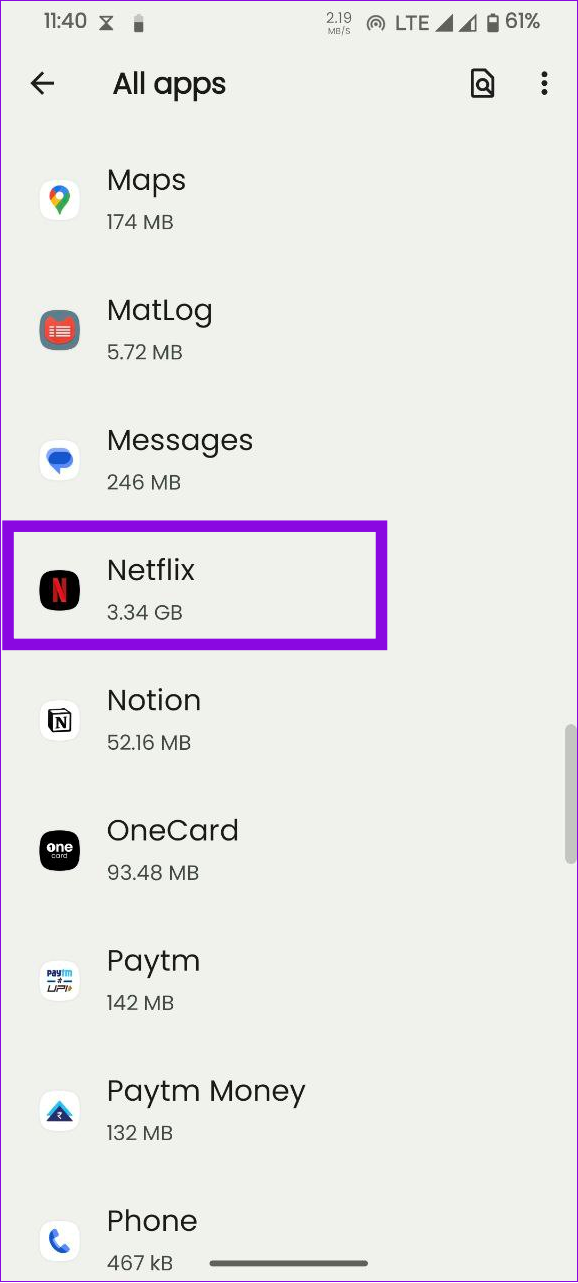
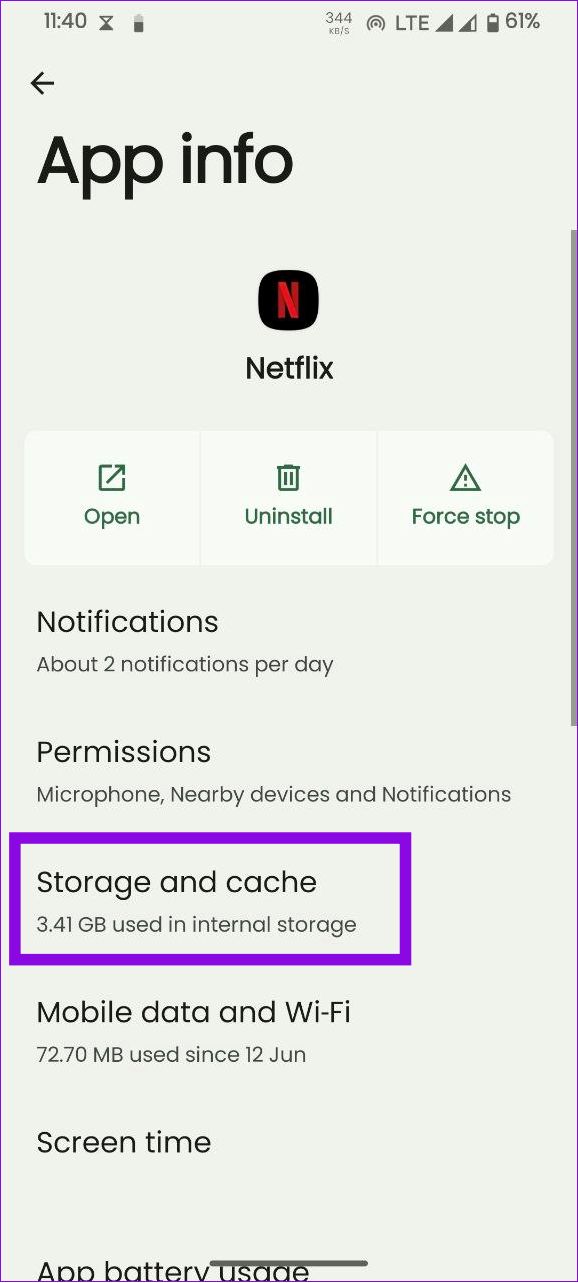
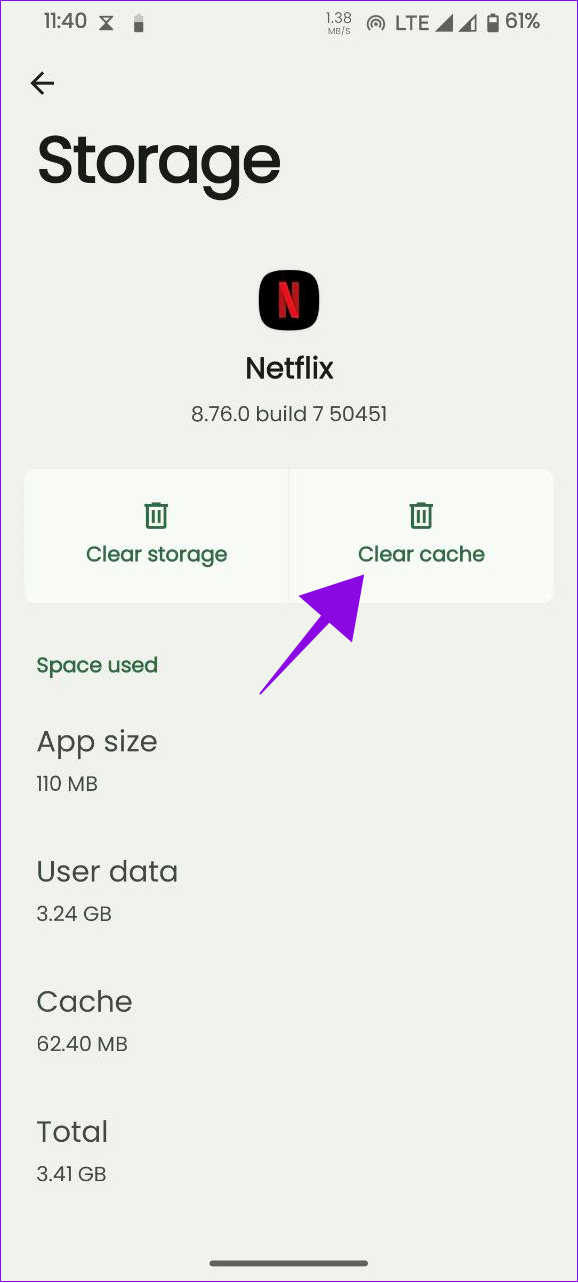

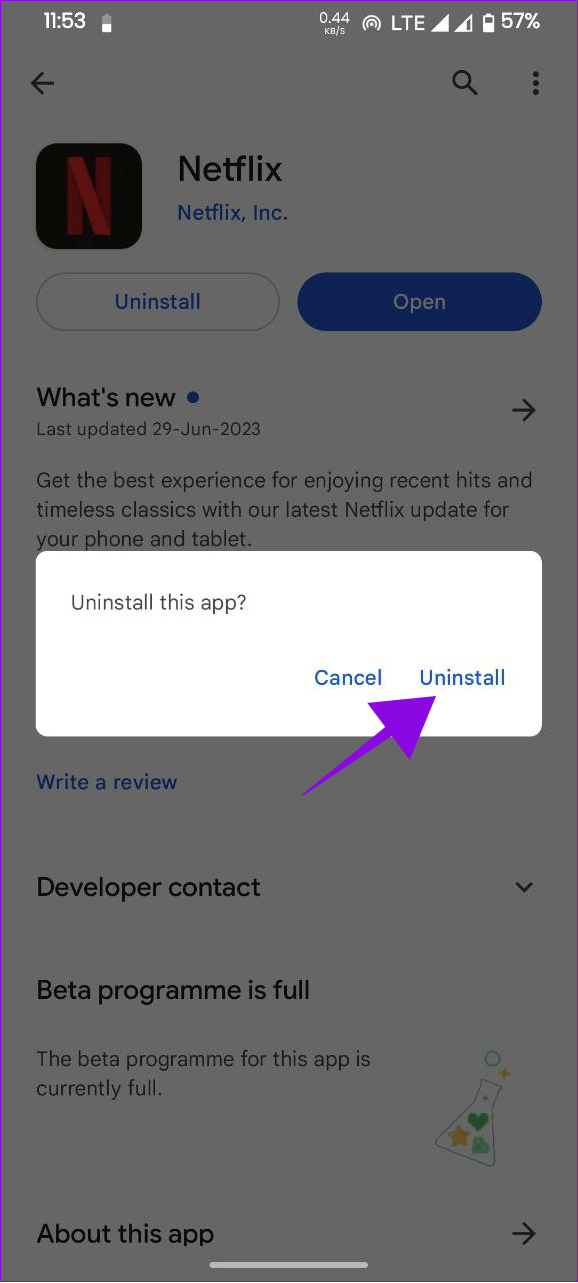
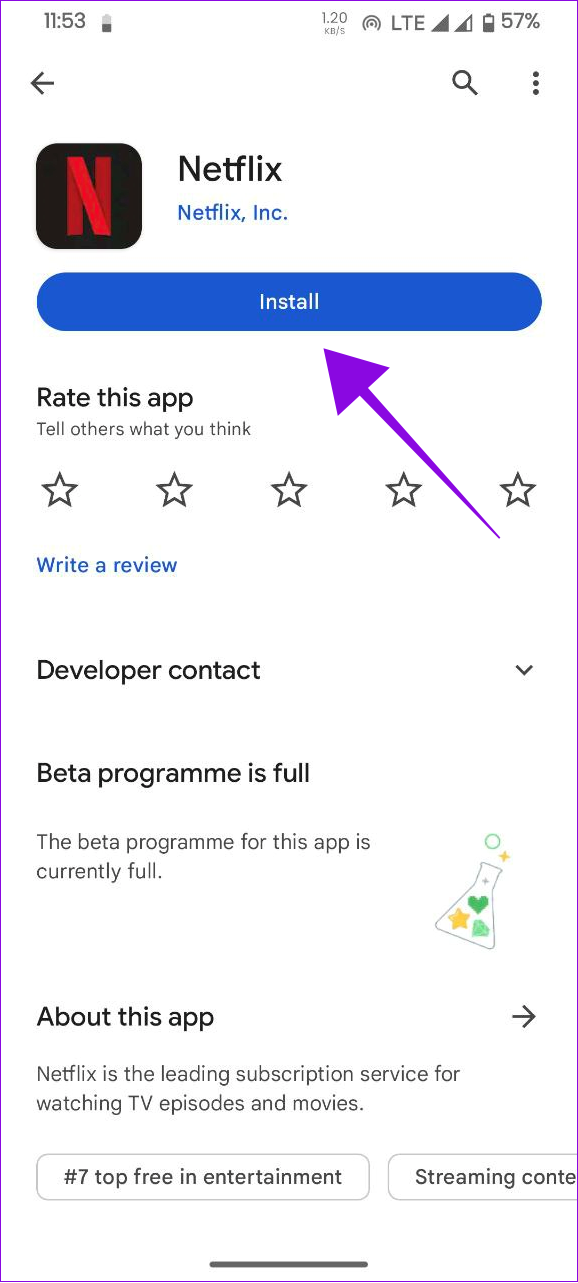


![So deaktivieren Sie Benachrichtigungen in Microsoft Teams [AIO] So deaktivieren Sie Benachrichtigungen in Microsoft Teams [AIO]](https://cloudo3.com/resources8/images31/image-2249-0105182830838.png)





![Bedingte Formatierung basierend auf einer anderen Zelle [Google Tabellen] Bedingte Formatierung basierend auf einer anderen Zelle [Google Tabellen]](https://cloudo3.com/resources3/images10/image-235-1009001311315.jpg)